Hướng dẫn chụp ảnh màn hình chạm hai lần trên Vivo S16 Pro
Nhiều người dùng cho biết họ chưa rõ lắm về phương pháp chụp ảnh màn hình bằng 2 chạm trên vivo S16 Pro, vì nghe nhiều bạn bè nói rằng chụp ảnh màn hình rất dễ sử dụng và họ cũng bị nó thu hút nhưng họ lại không làm như vậy. biết cách sử dụng, vậy điều gì sẽ xảy ra tiếp theo? Hãy để biên tập viên giới thiệu chi tiết về phương pháp thao tác chụp ảnh màn hình bằng hai lần nhấn trên vivo S16 Pro. Các bạn có nhu cầu liên quan có thể xem qua.

Hướng dẫn chụp ảnh màn hình chạm hai lần trên Vivo S16 Pro
Đầu tiên hãy bật chức năng bóng nổi của điện thoại lên
1. Mở cài đặt điện thoại
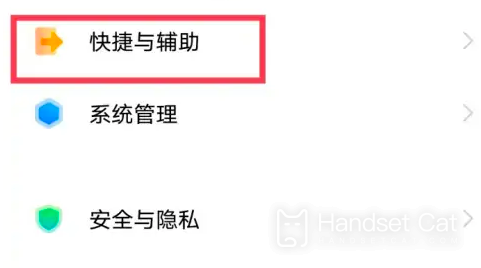
2. Nhấp vào Phím tắt và Tùy chọn trợ năng
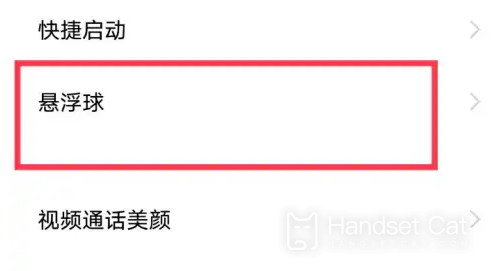
3. Nhấp vào tùy chọn bóng nổi trên trang phím tắt và hỗ trợ.
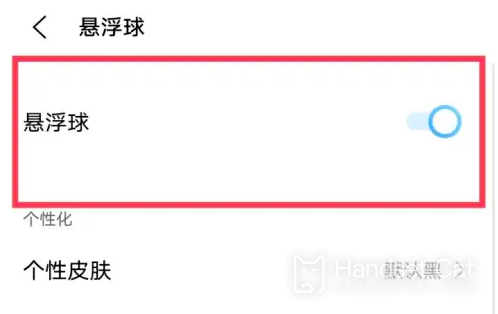
4. Bật chức năng bóng nổi
5. Nhấp đúp vào tùy chọn bóng nổi trong cài đặt bóng nổi.
6. Nhấn vào đây để thiết lập ảnh chụp màn hình
Vivo S16 Pro có trang bị được 2 thẻ di động không?
ĐƯỢC RỒI
Hỗ trợ chế độ thẻ di động kép
Cũng có thể sử dụng chế độ thẻ China Unicom kép
Nó cũng có thể hỗ trợ sử dụng hỗn hợp thẻ từ hai nhà khai thác khác nhau, chẳng hạn như sự kết hợp của China Mobile + China Unicom, China Mobile + China Telecom và China Unicom + China Telecom, nhưng nó không thể hỗ trợ sử dụng đồng thời hai thẻ viễn thông.
Hiện tại chưa hỗ trợ sử dụng 2 thẻ viễn thông cùng lúc. Nếu cắm 2 thẻ viễn thông thì một thẻ sẽ không nhận dạng được.
Hướng dẫn chụp ảnh màn hình vivo S16 Pro bằng hai thao tác tương đối đơn giản. Nếu có nhu cầu liên quan, bạn chỉ cần làm theo hướng dẫn này. Nếu có thắc mắc khác về vivo S16 Pro, bạn có thể Tìm kiếm theo. bạn cần.












